Det er ingen hemmelighed, at stort set alle i verden har og bruger en Google-konto. Fra tid til anden vil du endda se, at Google leverer funktioner til iPhone-brugere, før disse funktioner kommer på Android. Men en tjeneste, der fortsat forårsager frustrationer for Apple-brugere, er, når det kommer til Gmail og Google Kalender.
Indhold
- Relateret læsning
- Google Kalender på Apple Watch
-
Google Kalender på Apple Watch virker ikke?
- Prøv en alternativ Kalender-app
- Relaterede indlæg:
Relateret læsning
- Sådan tilføjer du Facebook-begivenheder til din iPhones eller iPads kalender
- Mangler widgets på din iPhone eller iPad? Find ud af, hvordan du løser det!
- Automator Workflow-typer: Forstå forskellene
- Genveje Tips og tricks til at tage din iPhone-automatisering til det næste niveau
- De 10 bedste gratis tredjepartsapps til dit Apple Watch
Google Kalender på Apple Watch
I modsætning til andre tjenester er brug af Gmail og Google Kalender på "forsinkelse", når konti føjes til en iPhone eller iPad. Det har efterladt mange til at søge andre steder, når det kommer til at administrere din Gmail-konto. Men da kalendere ikke behøver at være nær så hurtige, når det kommer til synkronisering, vil du måske alligevel have lyst til at synkronisere Google Kalender.
Dette er især nyttigt, hvis du bruger kalenderkomplikationen på dit Apple Watch. Men før du kan drage fuld fordel af at se din tidsplan på dit håndled, skal du først tilføje din Google-konto til din iPhone. Sådan kan du gøre det:
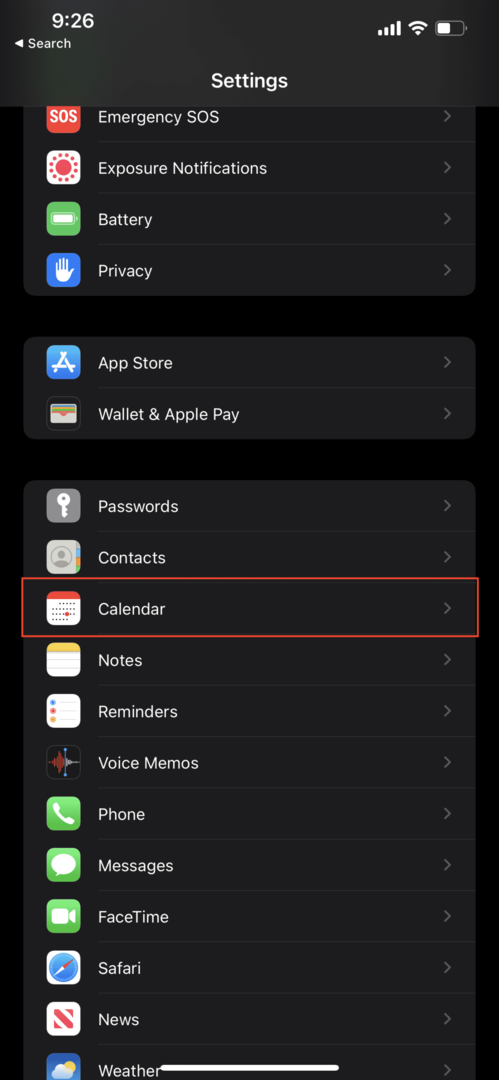
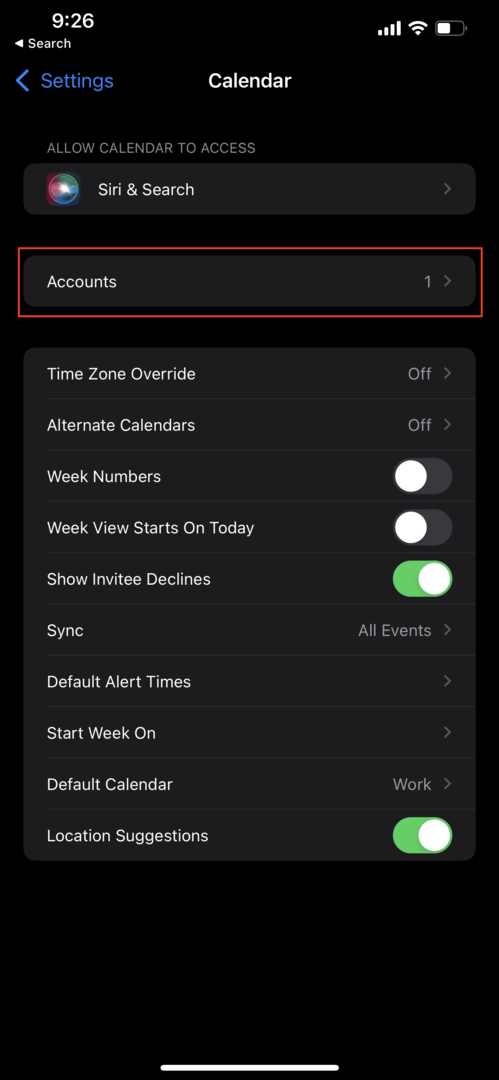
- Åbn Indstillinger app på din iPhone.
- Rul ned og tryk Kalender
- Tryk på Regnskaber.
- Tryk på Tilføj konto.
- Vælg Google fra listen.
- Log ind med din Google-kontos loginoplysninger.
- Sørg for at Kalendere er skiftet til På position.
- Tryk på Gemme i øverste højre hjørne.
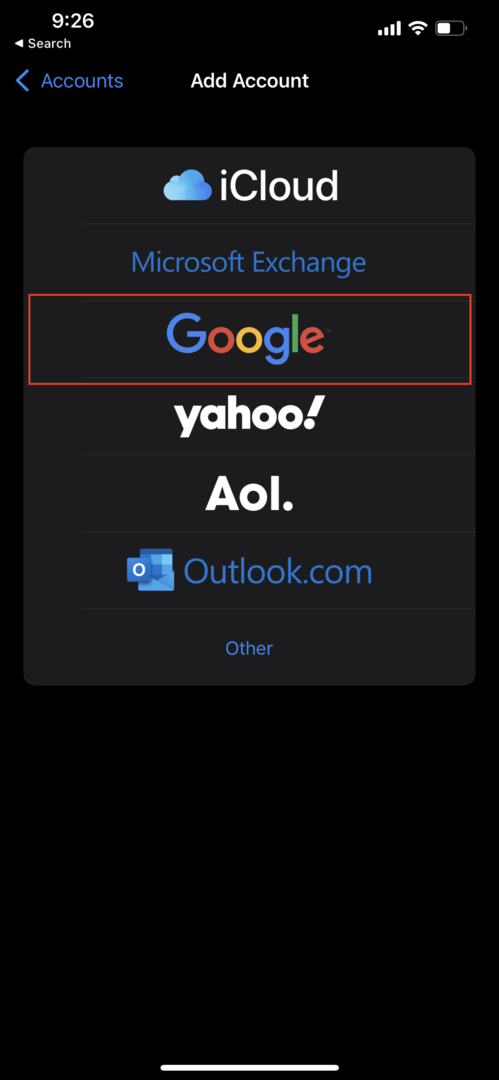
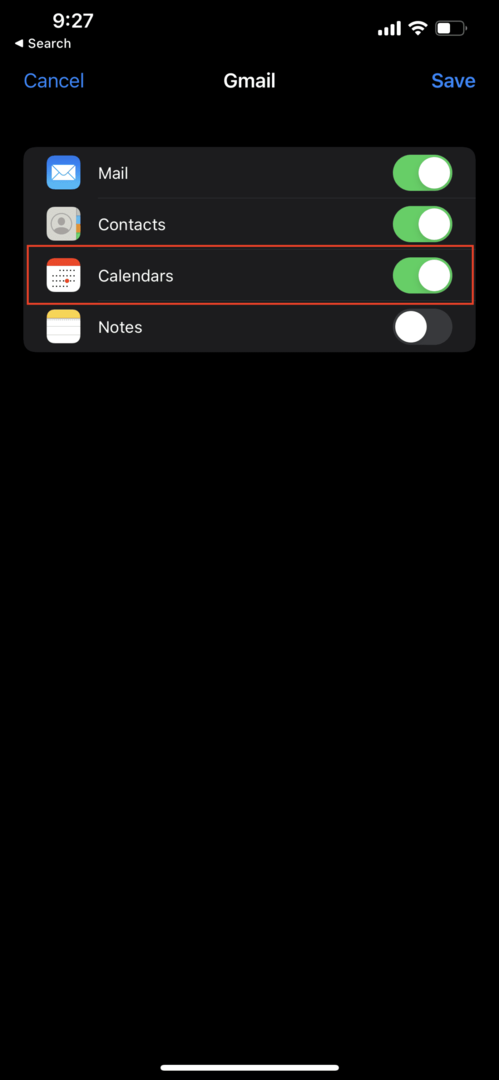
Når du logger ind på din Google-konto og skifter Kalender for at begynde at synkronisere, vises dine begivenheder muligvis ikke med det samme. Normalt tager processen op til 15-20 minutter ved den første synkronisering, men derefter synkroniseres dine begivenheder med både din iPhone og dit Apple Watch. Derefter kan du bruge Kalender-komplikationen til at bruge Google Kalender på Apple Watch.
Google Kalender på Apple Watch virker ikke?
Vi har nævnt, at der er problemer, når det kommer til dem, der bruger Google Kalender på Apple Watch. Du kan dog støde på nogle mere frustrerende problemer, når det kommer til synkronisering af kalendere. Dette drejer sig normalt om delte kalendere, og heldigvis er der en løsning for at få tingene tilbage i funktionsdygtig stand.
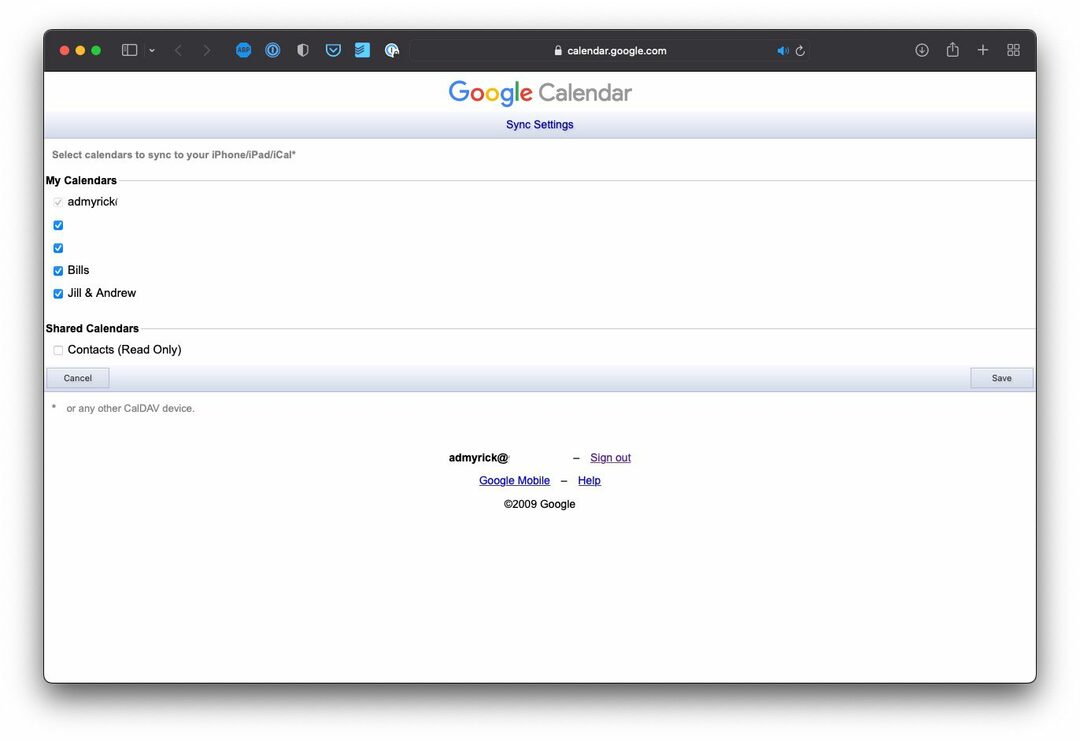
- Åben Safari på din iPhone, iPad eller Mac.
- Naviger til calendar.google.com/calendar/syncselect.
- Log ind på den konto, du forsøger at synkronisere kalendere med.
- Under Delte kalendere, skal du klikke på afkrydsningsfeltet ud for de kalendere, du vil synkronisere.
Når du har valgt de delte kalendere, vil det tage noget tid, før disse kalendere er synkroniseret til din iPhone og Apple Watch.
Prøv en alternativ Kalender-app
I tilfælde af at brugen af Apples indbyggede kontosystem ikke er op til snus, er du heldig. App Store er fuldstændig pakket til kanten med nogle ret gode kalenderapps, som du kan prøve. Indstillingerne nedenfor fungerer også, så du stadig kan bruge Google Kalender med Apple Watch.
- Fantastisk – Kalender & Opgaver – Fantastisk er den prisvindende kalender- og opgaveapp med funktioner som parsing af naturligt sprog, smukke dag-, uge-, måneds- og årvisninger og meget mere!
- Kalendere 5 af Readdle – Kalendere gør et godt stykke arbejde med at planlægge din dag, uge og måned. Nyd superintelligent naturligt sproginput. Vil du møde John på Starbucks klokken 16? Bare skriv det, og kalendere vil oprette begivenheden med den rigtige placering og kontakt.
- Tidsside af Moleskine Studio – Timepage er en revolutionerende smart kalender, der er nem at bruge. Det gør hver dag mere produktiv ved at kombinere dine begivenheder, kort, kontakter og vejr i én nem app.
- 24me smart personlig assistent – Det er en letanvendelig og alligevel super kraftfuld app, der samler alt relateret til din tidsplan ét sted: din kalender, opgaveliste, noter og personlige konti.
Enhver af disse apps vil være en god mulighed, hvis du stoler på din kalender på daglig basis. Og selvom du ikke gør det, har disse masser af funktioner, der ikke tilbydes af Apples egen kalenderapplikation.
Andrew er freelanceskribent baseret på USA's østkyst.
Han har skrevet for en række websteder gennem årene, herunder iMore, Android Central, Phandroid og et par andre. Nu tilbringer han sine dage med at arbejde for et HVAC-firma, mens han ser ud som freelanceskribent om natten.